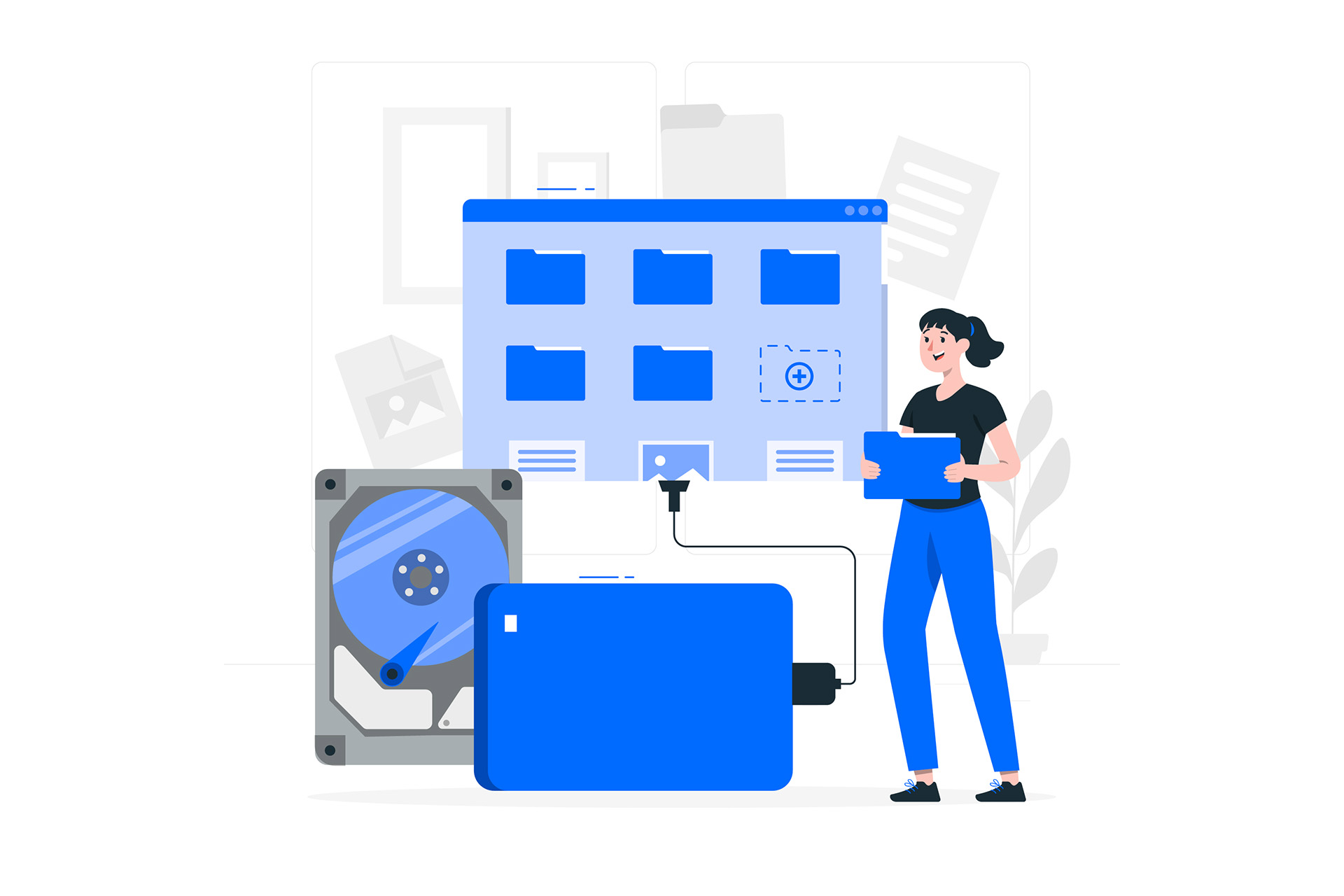Как создать резервную копию данных на моем устройстве?
Создание резервной копии данных на вашем устройстве может быть необходимым для сохранения важных файлов и информации в безопасности в случае потери, кражи или повреждения вашего устройства. В этой статье мы рассмотрим, как создать резервную копию данных на различных типах устройств, включая компьютеры, мобильные телефоны и планшеты.
Создание резервной копии на компьютере
Создание резервной копии на компьютере – это относительно простой процесс, который можно выполнить с помощью встроенных инструментов. В Windows, например, можно использовать функцию Резервное копирование и восстановление, а в macOS – Time Machine.
- Windows: В Windows, откройте панель управления и выберите “Система и безопасность”. Затем выберите “Резервное копирование и восстановление”, затем “Создать образ системы”, и следуйте инструкциям на экране, чтобы создать резервную копию вашего жесткого диска или выбранных папок.
- MacOS: В macOS, подключите внешний жесткий диск к вашему компьютеру, откройте Time Machine и выберите “Выбрать диск для резервного копирования”. Затем выберите жесткий диск, на который вы хотите сохранить резервную копию, и нажмите “Использовать диск”. Time Machine автоматически создаст резервную копию вашей системы.
Создание резервной копии на мобильном устройстве (iOS)
Создание резервной копии на мобильном устройстве Apple можно выполнить двумя способами: через iCloud или через iTunes.
- iCloud: Чтобы создать резервную копию через iCloud, откройте на вашем устройстве “Настройки”, затем “iCloud”, и выберите “Резервное копирование”. Убедитесь, что функция “Резервное копирование iCloud” включена, и нажмите “Создать резервную копию сейчас”. iCloud сохранит копию ваших данных, таких как контакты, фотографии и приложения, в ваш аккаунт iCloud.
- iTunes: Для создания резервной копии через iTunes, подключите свое устройство к компьютеру, откройте iTunes и выберите ваше устройство. Затем выберите “Резервное копирование сейчас” и дождитесь завершения процесса. iTunes сохранит копии вашей музыки, видео и других данных на компьютере.
Создание резервной копии на мобильном устройстве (Android)
- Создание резервной копии на устройствах Android можно выполнить с помощью Google Drive или через подключение устройства к компьютеру.
- Google Drive: Для создания резервной копии через Google Drive, откройте приложение и выберите “Настройки”. Затем выберите “Резервное копирование и сброс”, затем “Резервное копирование моих данных”, и выберите данные, которые вы хотите сохранить. Нажмите “Начать резервное копирование”, и Google Drive сохранит копию ваших данных в ваш аккаунт Google.
- Подключение к компьютеру: Для создания резервной копии через подключение устройства к компьютеру, подключите свое устройство к компьютеру с помощью USB-кабеля. Затем откройте папку устройства на вашем компьютере и скопируйте все нужные файлы на жесткий диск компьютера.
- Важно отметить, что резервная копия необходима только в случае потери или повреждения вашего устройства, поэтому ее необходимо регулярно обновлять. Также стоит проверять, что резервная копия была успешно создана и что все важные файлы были включены в нее.
- В заключение, создание резервной копии данных на вашем устройстве – это важный шаг для сохранения важной информации и файлов в безопасности. Существует множество способов создания резервной копии на различных устройствах, и мы надеемся, что эта статья поможет вам выбрать наиболее подходящий для вас метод.